Supprimer le mot de passe Windows 10 et activer le code PIN numérique ou le mot de passe graphique
Si vous souhaitez activer un code PIN numérique au lieu de supprimer le mot de passe Windows 10, la première étape que vous devez faire est de cliquer sur le champ de recherche situé en bas à droite à côté du bouton Démarrer et tapez le terme impostazioni. Cliquez ensuite sur l'icône de réglages qui apparaît dans les résultats de la recherche.
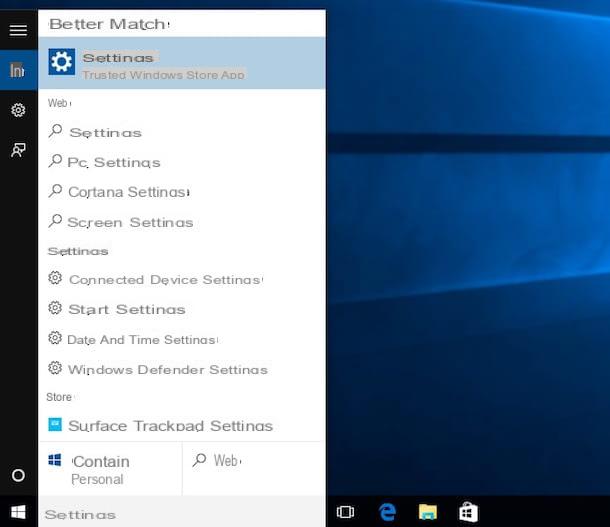
Sélectionnez maintenant l'élément Compte puis cliquez Possibilités d'accès de la barre latérale gauche. Enfin, cliquez sur le bouton Ajouter placé sous la rubrique PIN pour configurer un code PIN numérique.
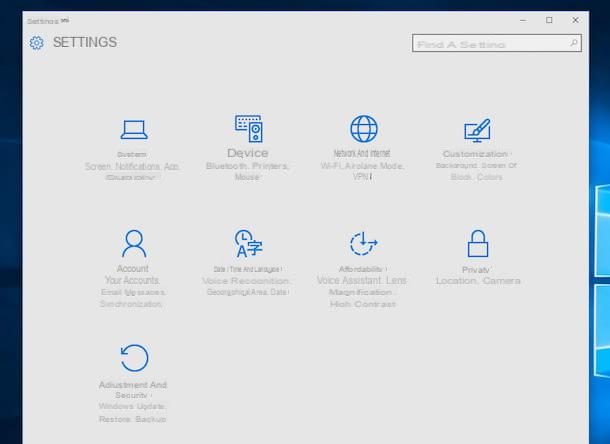
Le PIN numérique n'est pas pour vous et vous préférez activer un mot de passe graphique ? Aucun problème! La procédure est tout aussi simple et rapide. Maintenant je vais vous expliquer comment faire.
Pour commencer, cliquez à nouveau sur le champ de recherche approprié situé en bas à droite à côté du bouton Démarrer et tapez le terme impostazioni. Cliquez ensuite sur l'icône de réglages qui apparaît dans les résultats de la recherche.
Sélectionnez maintenant l'élément Compte puis cliquez Possibilités d'accès de la barre latérale gauche. Enfin, cliquez sur le bouton Ajouter placé sous la rubrique Mot de passe graphique et définissez un mot de passe graphique.
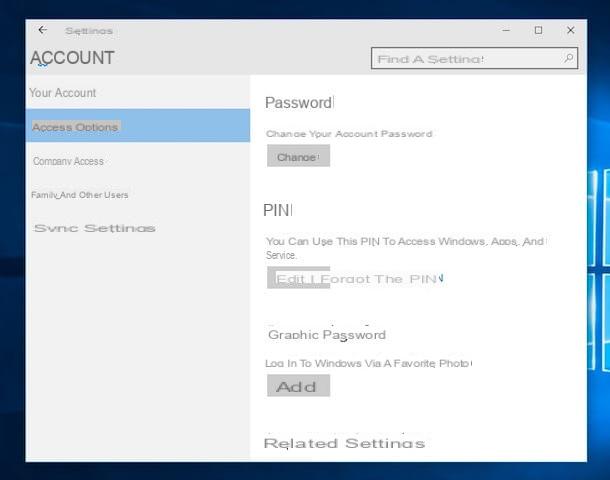
Supprimer le mot de passe Windows 10
Si les solutions que je vous ai fournies ne vous intéressent pas et si vous souhaitez supprimer le mot de passe Windows 10 de manière définie, la procédure que vous devez effectuer est légèrement différente de celle que j'ai déjà indiquée.
Pour supprimer le mot de passe Windows 10, la première opération que vous devez effectuer est de cliquer sur le champ de recherche situé à droite du bouton Démarrer. Tapez ensuite le terme Cours puis appuie sur l'icône Cours qu'il achète dans les résultats de recherche. Tapez maintenant la commande netplwiz dans le formulaire approprié attaché à la fenêtre Cours puis cliquez sur le bouton OK.
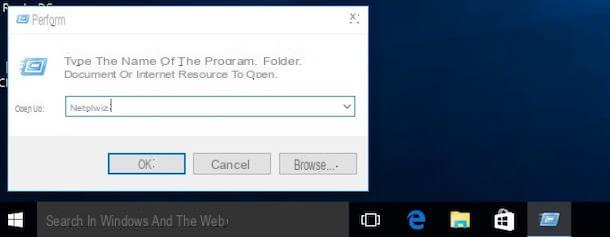
Dans la nouvelle fenêtre qui s'affichera à ce stade, sélectionnez, à l'aide du bouton gauche de la souris, votre compte d'utilisateur dans la case située sous l'élément Utilisateurs pour l'ordinateur : puis décochez la case à côté de l'élément Pour utiliser cet ordinateur, l'utilisateur doit saisir son nom et son mot de passe. Pour confirmer et appliquer les modifications, cliquez d'abord sur le bouton Appliquer situé en bas puis également sur le bouton OK.
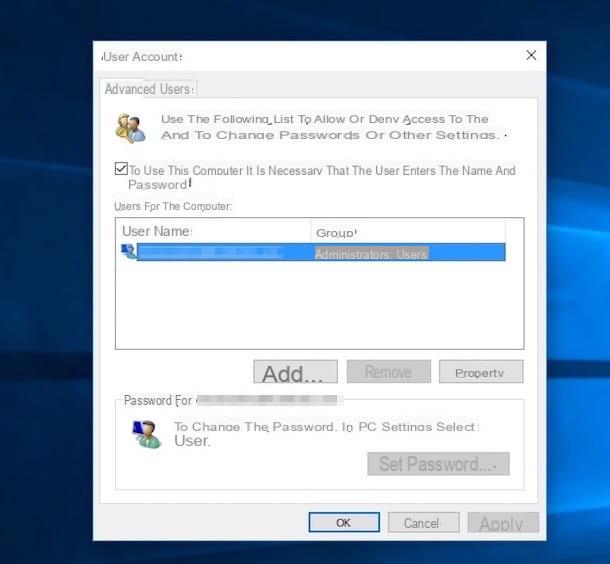
Enfin, saisissez pour la dernière fois le mot de passe actuellement utilisé sur votre PC en remplissant les champs mot de passe: e Confirmez le mot de passe: attaché à la nouvelle fenêtre qui s'affiche puis cliquez sur OK pour supprimer le mot de passe Windows 10.
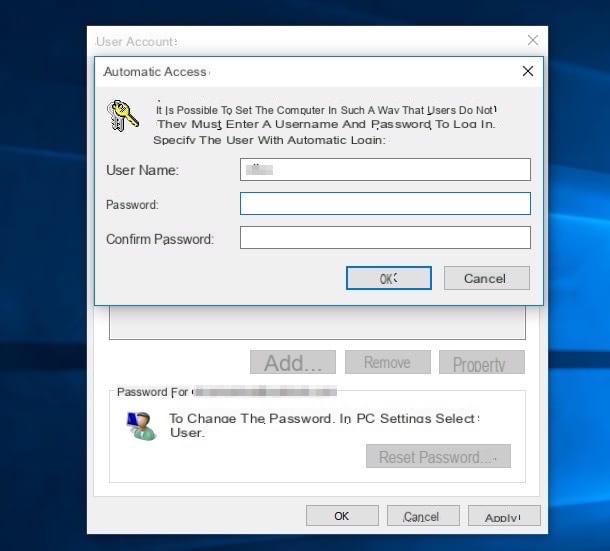
Évidemment, si vous avez des doutes, vous pouvez toujours annuler la procédure de suppression du mot de passe Windows 10.
Pour cela, il suffit de cliquer à nouveau sur le champ de recherche situé à côté du bouton Démarrer, tapez Cours puis cliquez sur l'icone Cours. Puis tapez à nouveau la commande netplwiz dans la fenêtre de Cours puis cliquez sur OK. Pour conclure, sélectionnez votre utilisateur dans la section ci-jointe sous la rubrique Utilisateurs pour l'ordinateur : puis décochez la case à côté de l'élément Pour utiliser cet ordinateur, l'utilisateur doit saisir son nom et son mot de passe. Pour confirmer et appliquer les modifications, cliquez d'abord sur le bouton Appliquer situé en bas puis également sur le bouton OK.
Si, en revanche, vous utilisez un compte local sur votre PC qui n'est pas lié à un compte Microsoft, vous pouvez également supprimer les mots de passe Windows 10 d'une autre manière.
Tout d'abord, appuie sur le champ de recherche situé à côté du bouton Démarrer dans la barre des tâches puis tapez possibilité d'accès et cliquez sur le premier résultat qui s'affiche. Dans la nouvelle fenêtre qui va maintenant s'ouvrir sur le bureau, cliquez sur le bouton Modification présente sous la rubrique Mot de passesur la droite.
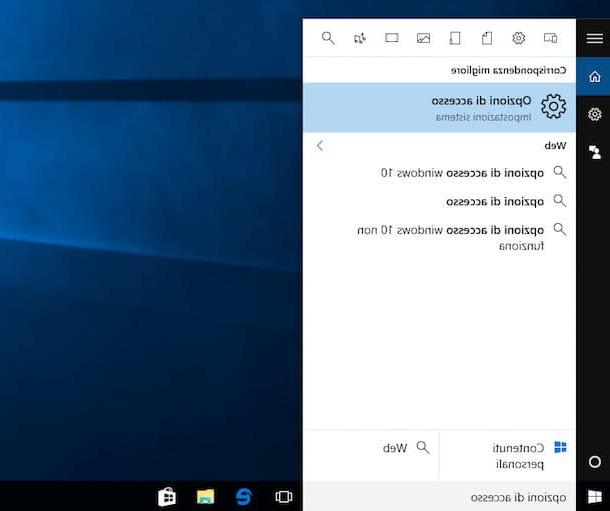
Tapez maintenant le mot de passe actuel dans le champ vide à côté de l'écriture Mot de passe actuel puis cliquez sur le bouton Avanti. Dans le nouvel écran qui apparaît, laissez les champs à côté des entrées vides Nouveau mot de passe, Entrez à nouveau votre mot de passe e Question secrète de mot de passe puis cliquez sur le bouton Avanti placé en bas. Enfin, appuyez sur le bouton Fins afin de confirmer et d'appliquer les modifications apportées.
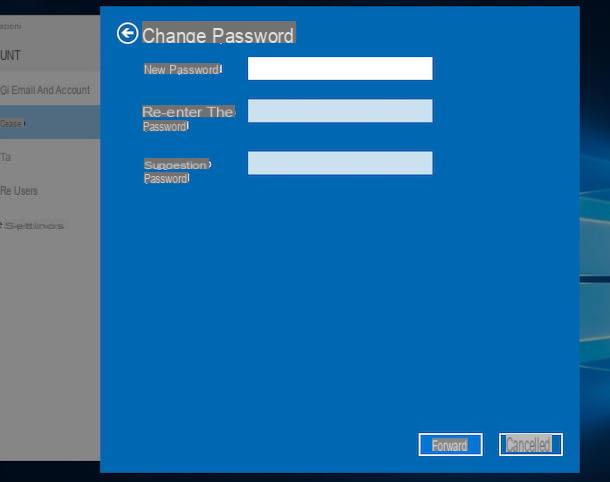
Évidemment, même dans ce cas, si vous devez réfléchir à nouveau et donc si vous souhaitez annuler la procédure de suppression du mot de passe Windows 10, vous pouvez toujours et en tout cas revenir sur vos pas.
Pour réactiver l'utilisation du mot de passe sur votre PC Windows 10, il vous suffit de retourner dans la rubrique Options d'heure système, cliquez sur le bouton Ajouter attaché à la section Mot de passe, remplissez les champs à côté des éléments Nouveau mot de passe e Entrez à nouveau votre mot de passe avec le mot de passe que vous comptez utiliser et celui placé à côté de l'article Question secrète de mot de passeavec une astuce qui vous permettra de vous souvenir facilement de la clé d'accès au système en cas d'oubli. Cliquez ensuite sur le bouton Avanti et pour conclure cliquez sur Fins.
Procédure "Fortesse"
Si, par contre, vous cherchez un moyen de supprimer le mot de passe Windows 10 sur un ordinateur dont vous ne vous souvenez pas du mot de passe d'accès et donc vous ne pouvez pas entrer dans le système, je vous suggère de consulter mon guide sur comment contourner le mot de passe Windows au moyen duquel j'ai procédé pour vous expliquer de manière précise et détaillée comment faire face à une situation de ce type.
Comment supprimer le mot de passe Windows 10

























